Jelikož vizualizace i interaktivní rozvrh mohou zobrazovat najednou velké množství informací, mohou být za jistých okolností poněkud nepřehledné; Pro lepší orientaci v nich jsou k dispozici tyto vizuální pomůcky:
Vizualizace — podsvícení vazby předmětu na blok. Funguje obousměrně — při přejezdu myší nad bloky v seznamu i nad předměty v tabulce.
Vizualizace — trvalé zvýraznění vazby předmětu na blok. Zapíná i vypíná se kliknutím na blok předmětů v seznamu.
Vizualizace — schování / zobrazení bloků studijního plánu. Zde je možno více způsoby:
Po jednotlivých specializacích / oborech (obsahuje-li jich studijní plán více).
Po jednotlivých blocích předmětů.
Podle statutu předmětů.
Podle stavu plnění předmětu.
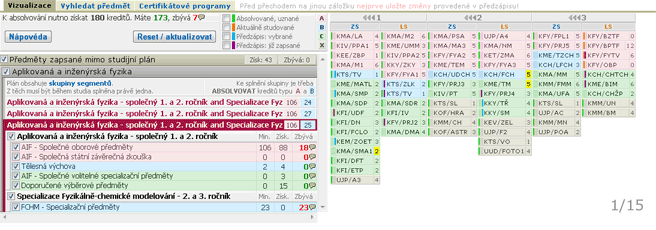
Obrázek 108. Podsvícení a zvýraznění vazby bloku na předmět.
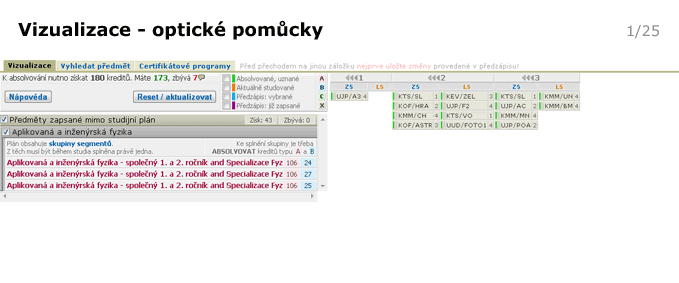
Obrázek 109. Schování / zobrazení bloků studijního plánu.
Interaktivní rozvrh — přepínání zobrazeného rozvrhu ZS/LS.
Interaktivní rozvrh — podsvícení RA téhož předmětu. Zapíná i vypíná se kliknutím na předmět v seznamu vybraných či zapsaných.
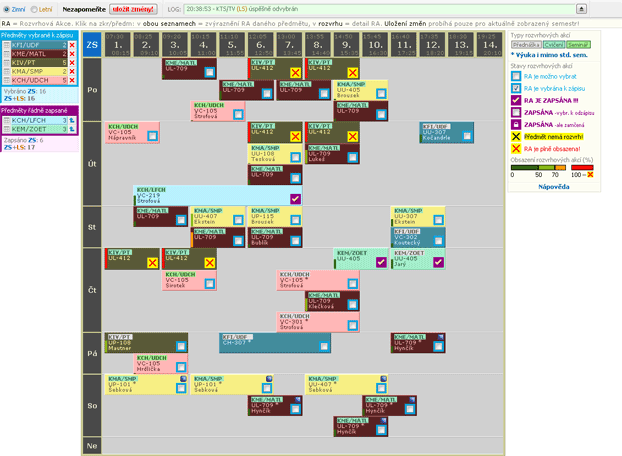
Obrázek 110. Podsvícení všech RA náležících jednomu předmětu v rozvrhu.
Aplikace automaticky přepíná zobrazení semestru při výběru předmětu pro předzápis tak aby byl zobrazen semestr, do něhož je daný předmět zapisován. Kdykoliv můžete semestr opět přepnout ručně.
Pozor! Uložení změn probíhá pouze pro RA aktuálně zobrazeného semestru!
Vizualizační část rovněž obsahuje zobrazení struktury studijního plánu — seznam bloků studijního plánu. Samotné předměty studia patří vždy do nějakého bloku, který má dán statut (A — povinný, B — povinně volitelný, C — výběrový, předměty zapsané mimo studijní plán se neformálně označují statutem X). Struktura studijního plánu (a tedy i její zobrazení) se může výrazně lišit v závislosti na tom, zda student studuje jeden obor nebo kombinaci (více aprobací v pedagogických oborech např.) nebo v případě modulárního studia.
Bloky studijního plánu mohou být sdruženy do segmentů studia. V rámci studia pak zpravidla bývají stanovena pravidla, kolik bloků s jakým statutem v rámci segmentu musí být splněno pro úspěšné absolvování. Zobrazení v aplikaci tyto možnosti struktury respektuje a zobrazuje tyto limitní podmínky společně se stavy jejich plnění. Většinou jsou limity vyjádřeny počtem kreditů ke splnění, v některých případech počtem předmětů v bloku či segmentu ke splnění. Aplikace rovněž v infobublinách zobrazených po najetí myší zobrazuje stav plnění celého studia a jednotlivých bloků studijního plánu.
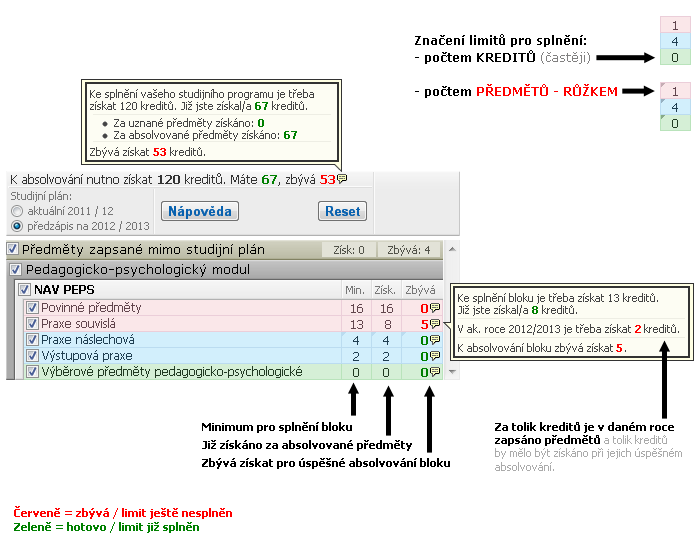
Obrázek 111. Zobrazení limit a stavů plnění bloků studijního plánu.
Po provedení operací výběru, zrušení výběru, zápisu a zrušení zápisu všemi způsoby je výsledek operace uložen do "operačního logu" — okna, které lze vyvolat kliknutím na oblast výpisu vpravo od tlačítka pro provedení změn. Informace o úspěchu či chybě se zaznamenává pro každý předmět na jeden řádek. Pokud operace (alespoň jedna operace v sadě při hromadném uložení) proběhne neúspěšně, je okno logu zobrazeno automaticky, protože obsahuje chybové hlášení důvodu neúspěchu operace. Okno zachovává pouze informace v rámci jednoho přihlášení do portálu a práce s aplikací. Pokud se odhlásíte nebo sezení ukončí server automatickým odhlášením při nečinnosti, obsah okna logu se ztrácí.
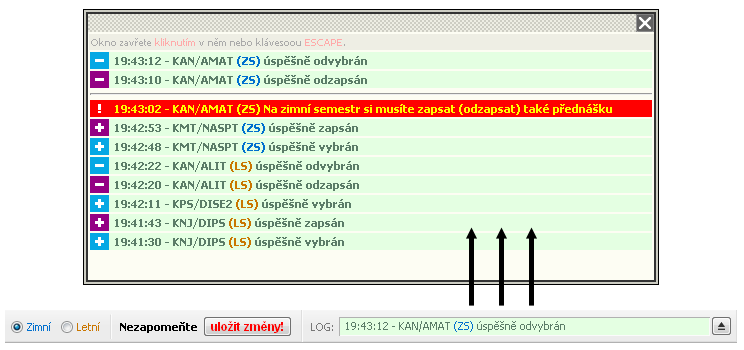
Obrázek 112. Okno operačního logu — výpis chybových a úspěšných výsledků operací.






